Βρείτε εφαρμογές που καταναλώνουν την περισσότερη ισχύ μπαταρίας στα Windows 10

Το να βεβαιωθείτε ότι η μπαταρία του φορητού υπολογιστή σας διαρκεί μεταξύ των φορτίων είναι μια διαρκής πρόκληση. Δείτε πώς μπορείτε να εξοικονομήσετε ενέργεια βρίσκοντας εφαρμογές εξάντλησης μπαταριών.
Βεβαιωθείτε ότι η μπαταρία του φορητού υπολογιστή σας παραμένει φορτισμένηαρκετό καιρό για να το καταφέρει μέσα στη μέρα είναι ένας συνεχής αγώνας. Φυσικά, υπάρχουν πολλοί τρόποι με τους οποίους μπορείτε να εξοικονομήσετε χυμό μπαταρίας, συμπεριλαμβανομένης της επιλογής Εξοικονόμησης μπαταρίας στα Windows 10. Ένα άλλο πράγμα που μπορείτε να μάθετε είναι ποιες εφαρμογές καταναλώνουν την περισσότερη ισχύ μπαταρίας. Ακολουθεί μια ματιά στον τρόπο με τον οποίο μπορείτε να βρείτε τους ένοχους εξάντλησης της μπαταρίας και να τους σταματήσετε να τρέχουν στο παρασκήνιο.
Βρείτε εφαρμογές εξάντλησης μπαταριών στα Windows 10
Για να ξεκινήσετε, βεβαιωθείτε ότι ο φορητός υπολογιστής σας είναι αποσυνδεδεμένος και κατευθυνθείτε προς Ρυθμίσεις> Σύστημα> Εξοικονόμηση μπαταρίας για να δείτε την επισκόπηση της τρέχουσας διάρκειας ζωής της μπαταρίας και άλλων επιλογών. Στην ενότητα Επισκόπηση, κάντε κλικ στο σύνδεσμο "Δείτε ποιες εφαρμογές επηρεάζουν τη διάρκεια ζωής της μπαταρίας σας".
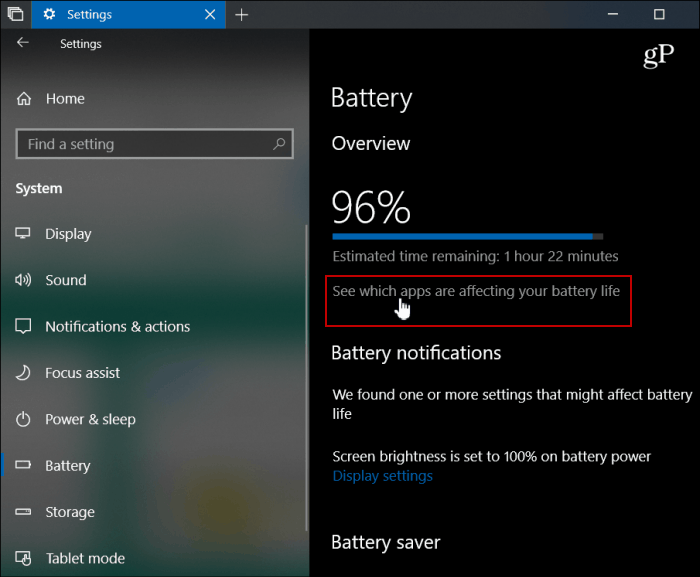
Στην επόμενη οθόνη, μπορείτε να μετακινηθείτε προς τα κάτω στη λίστα και να δείτε ποιες εφαρμογές χρησιμοποιούν την περισσότερη ισχύ μπαταρίας. Μπορείτε να επιλέξετε να εμφανιστεί το ιστορικό χρήσης της μπαταρίας των τελευταίων έξι ή 24 ωρών ή της προηγούμενης εβδομάδας.
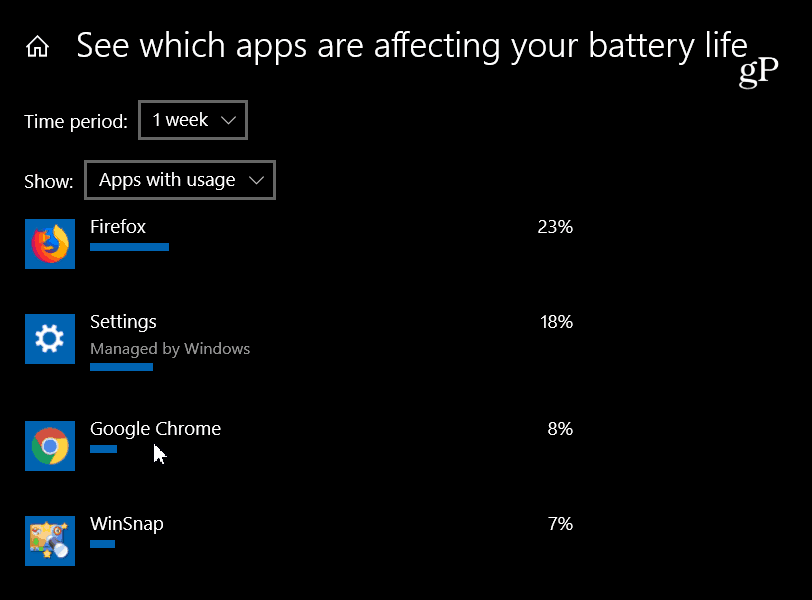
Για να βρείτε περισσότερες πληροφορίες, απλώς κάντε κλικ σε μια προσβλητική εφαρμογήαπό τη λίστα. Και οι πιο χρήσιμες πληροφορίες εδώ είναι πόση μπαταρία χρησιμοποιεί μια εφαρμογή ενώ εκτελείται στο παρασκήνιο. Ίσως να εκπλαγείτε όταν βλέπετε πόσες εφαρμογές εξαντλούν την μπαταρία σας χωρίς καν να την γνωρίζετε. Εάν βρείτε εφαρμογές που σπαταλούν υπερβολική ισχύ, μπορείτε να καταργήσετε την επιλογή για να επιτρέψετε στα Windows να επιλέξουν πότε η εφαρμογή θα εκτελείται στο παρασκήνιο.
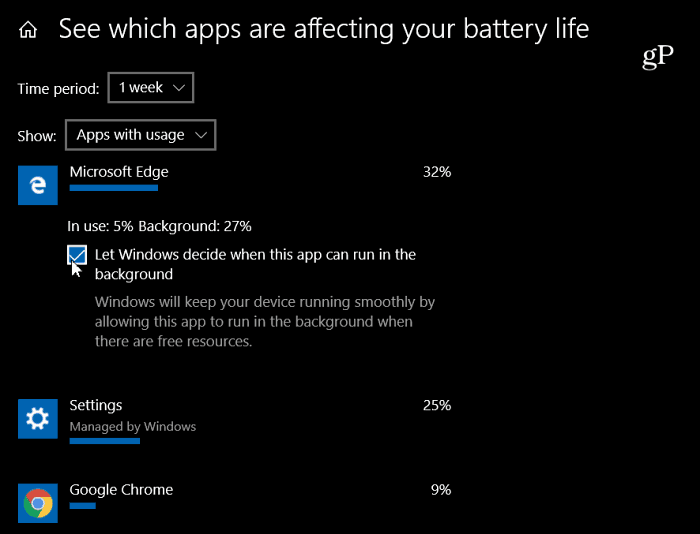
Μπορείτε επίσης να κατευθυνθείτε προς Ρυθμίσεις> Απόρρητο> Εφαρμογές στο παρασκήνιο και απλώς απενεργοποιήστε τα όλα ή μεταβείτε στη λίστα και σταματήστε την εκτέλεση συγκεκριμένων εφαρμογών στο παρασκήνιο.
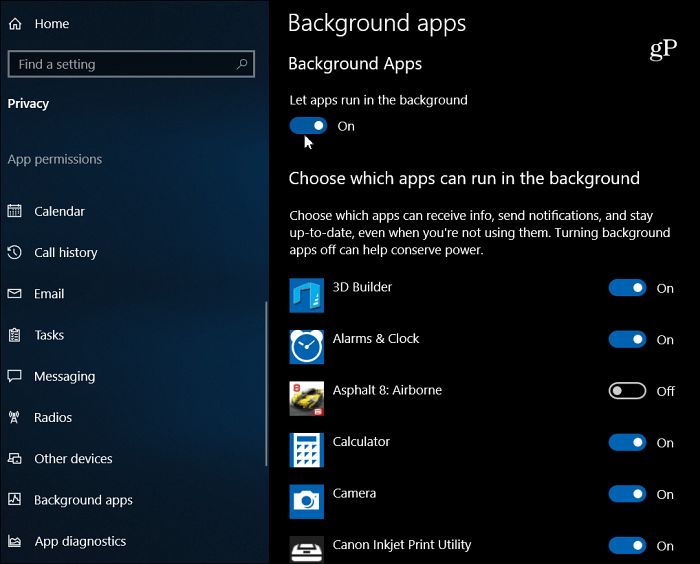
Αξίζει να σημειωθεί ότι αν σταματήσετε τα Windowsεπιλέγοντας πότε θα εκτελείται μια εφαρμογή στην ενότητα "Μπαταρία", θα την απενεργοποιεί στην ενότητα "Απόρρητο" και αντίστροφα. Φυσικά, εδώ θα πρέπει να είστε συνετοί καθώς ορισμένα πράγματα πρέπει να εκτελείτε στο παρασκήνιο ενώ εργάζεστε, ώστε να λαμβάνετε ενημερωμένες ειδοποιήσεις και άλλα δεδομένα.
Εάν έχετε έναν σκληρό χρόνο να πάρετε το φορητό σας υπολογιστήΗ εργασία μεταξύ των χρεώσεων, της εύρεσης και της διακοπής των εφαρμογών στρώματος ισχύος είναι ένας καλός τρόπος για να εξοικονομήσετε ενέργεια. Από την εμπειρία μου, οι εφαρμογές που χάνουν περισσότερο είναι οι συνηθισμένοι παραβάτες που βρίσκετε ότι αποστραγγίζετε στο τηλέφωνό σας όπως το Facebook, το Twitter, το Instagram, το πρόγραμμα περιήγησής σας και τα παιχνίδια. Και για περισσότερες συμβουλές για την εξοικονόμηση φόρτισης μπαταρίας, διαβάστε το άρθρο μας σχετικά με τον τρόπο λήψης της μεγαλύτερης διάρκειας ζωής της μπαταρίας από τα Windows 10.










Αφήστε ένα σχόλιο